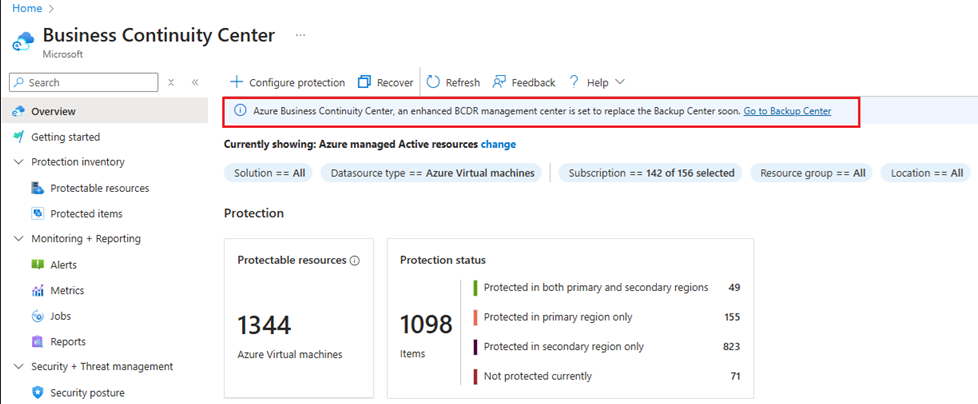バックアップ センターを使用して分析情報を得る
重要
バックアップ センターは、高度な BCDR 管理機能を大規模に提供するように進化しました。 Azure Backup と Azure Site Recovery 全体で保護されたリソースの包括的な BCDR 管理を行うために、Azure ビジネス継続性センターを使用することをお勧めします。 Azure Portal 検索からバックアップ センターを使用できなくなりました。 バックアップ センターには、Azure ビジネス継続性センターの [ヘルプ] メニューから移動できます。 「大規模な BCDR 管理のニーズに合わせて Azure ビジネス継続性センターに切り替える」を参照してください。
履歴の傾向を分析し、バックアップに関する詳細な分析情報を得るために、バックアップ センターでは、Azure Monitor ログと Azure ブックを使用するバックアップ レポートへのインターフェイスが提供されています。 バックアップ レポートには次の機能が用意されています。
使用されるクラウド ストレージの割り当てと予測。
バックアップおよび復元の監査。
さまざまな細分性レベルで主要な傾向を特定する。
バックアップのコスト最適化の機会を把握し、洞察を得る。
サポートされるシナリオ
Backup コンテナーを使用してバックアップされるワークロードの場合、現在、バックアップ レポートはサポートされていません。
サポートされるシナリオとサポートされないシナリオの詳細な一覧については、サポート マトリックスを参照してください。
バックアップ センターの概要
バックアップ センターの使用を開始するには、次の手順に従います。
Azure portal で、Azure ビジネス継続性センターを検索し、Azure ビジネス継続性センターのダッシュボードに移動します。
バックアップ センターを起動するには、上部メニューの [ヘルプ] を選択し、>バックアップ センターに移動します。
または、情報バナーのリンクを選択してバックアップ センターに移動することもできます。
コンテナーを構成して Log Analytics ワークスペースにデータを送信する
コンテナーに対して大規模な診断設定を構成する方法についてはこちらをご覧ください
バックアップ センター ポータルでバックアップ レポートを表示する
バックアップ センターの [バックアップ レポート] メニュー項目を選択すると、レポートが開きます。 バックアップの重要な情報を表示して分析するには、1 つまたは複数の Log Analytics ワークスペースを選択します。
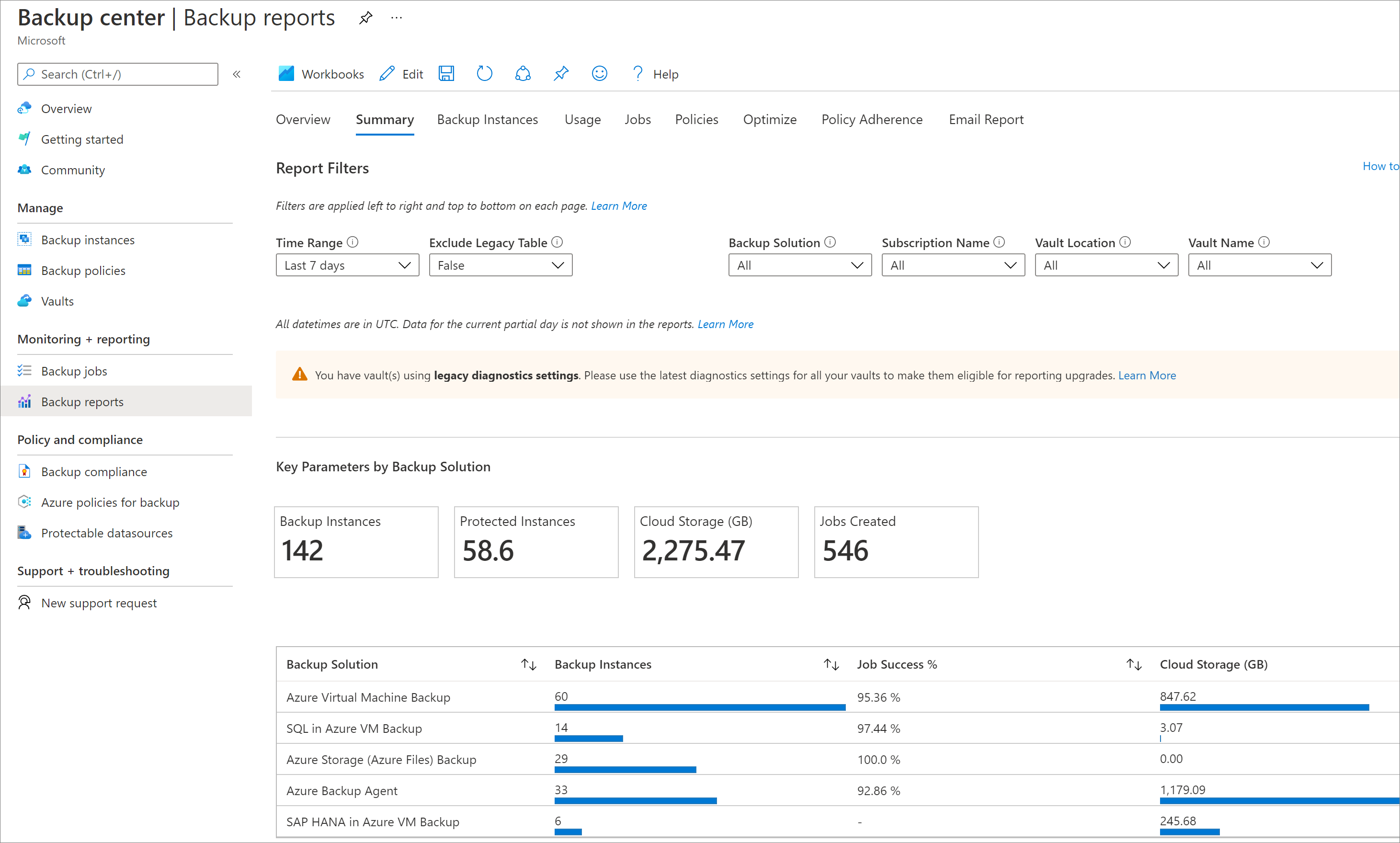
使用できるビューは次のとおりです。
概要 - このタブを使用して、バックアップ資産の概要を大まかに把握します。 詳細情報
バックアップ項目 - このタブを使用して、バックアップ項目レベルで使用されたクラウド ストレージの情報および傾向を確認します。 詳細情報
使用 - このタブを使用して、バックアップの主要な請求先パラメーターを表示します。 詳細情報
ジョブ - このタブを使用して、1 日あたりの失敗したジョブの数やジョブの失敗の主な原因など、ジョブの長期傾向を表示します。 詳細情報
ポリシー - このタブを使用して、関連する項目の数や、特定のポリシーでバックアップされた項目によって使用されたクラウド ストレージの合計など、アクティブなすべてのポリシーに関する情報を表示します。 詳細情報
最適化 - このタブを使用すると、バックアップに関するコストを最適化できる潜在的な機会を把握できます。 詳細情報
ポリシー準拠 -このタブを使用すると、各バックアップ インスタンスに 1 日 1 回以上の成功したバックアップがあるかどうかを確認できます。 詳細情報
また、メール レポート機能を使用して、これらのレポート用にメールを構成することもできます。
次のステップ
[ バックアップを監視および操作する](backup-center-monitor-operate.md) - バックアップ資産を管理する
- バックアップ センターを使用してアクションを実行する
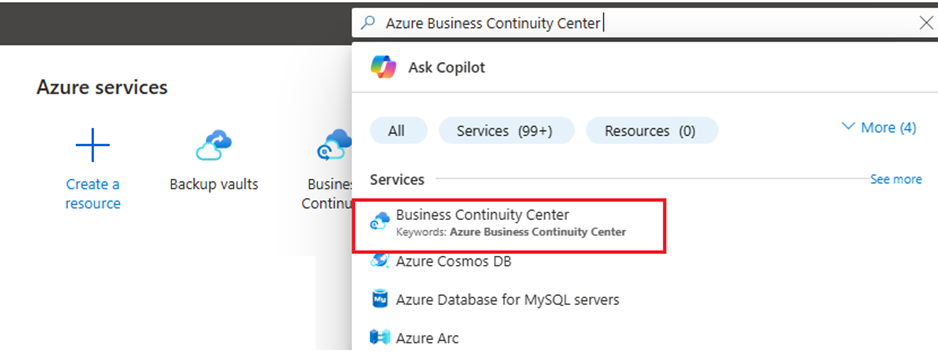
![[ヘルプ] メニューからバックアップ センターを起動する方法を示すスクリーンショット。](../includes/media/backup-center-open-console/backup-center-launch-from-help-menu.png)